MS Outlook 2010/2013 연동하기
업데이트 날짜: 2025년 02월 14일
- Outlook > 파일 > 정보 > [ + 계정 추가] 를 클릭합니다.
- 하단의 수동 설정을 선택합니다.
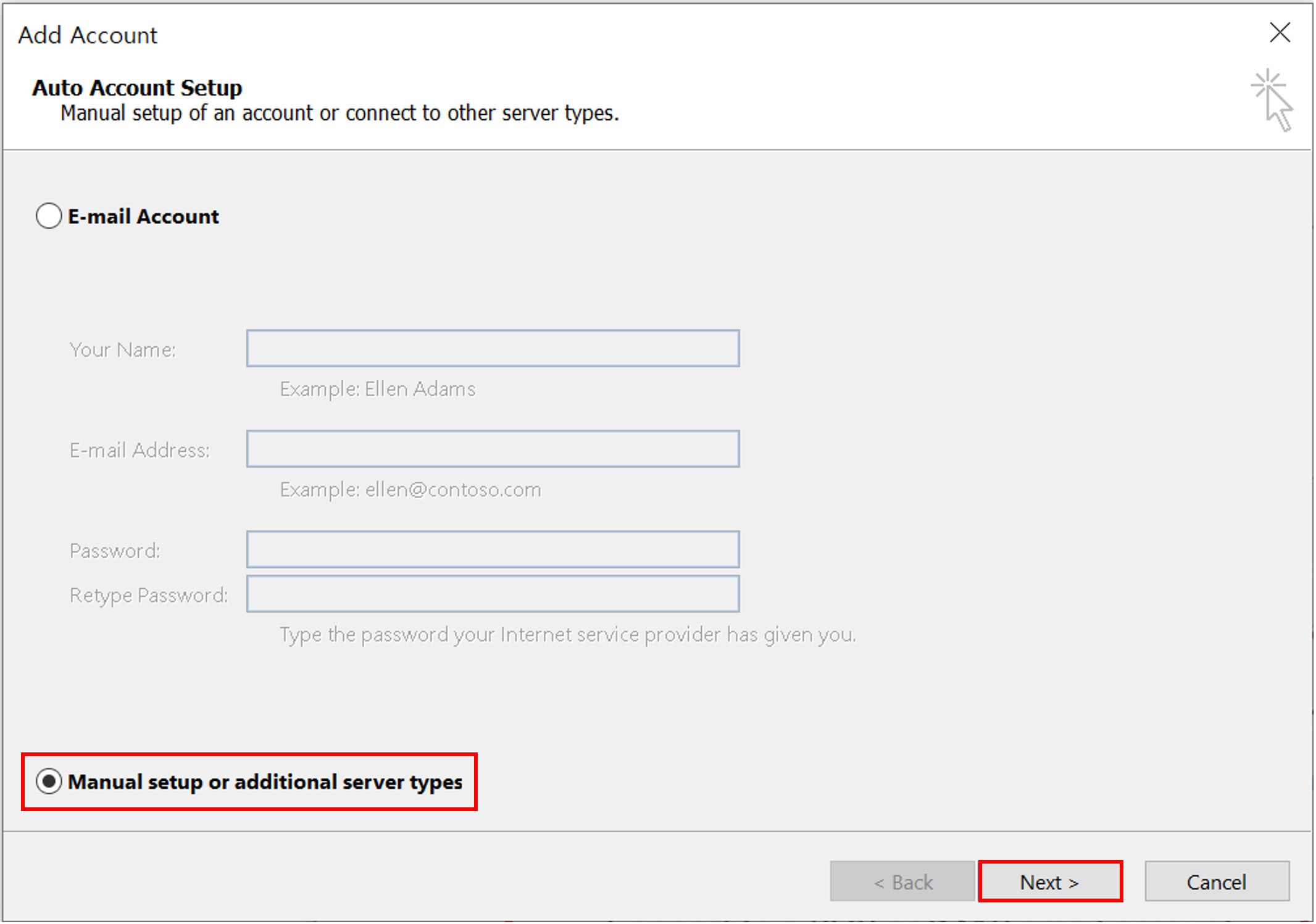
AIWorks 메일 서비스는 IMAP을 지원하지 않습니다. 수동 설정을 체크하지 않으면 IMAP으로 자동 연결되어 연동에 실패할 수 있습니다.
- POP3을 선택합니다.
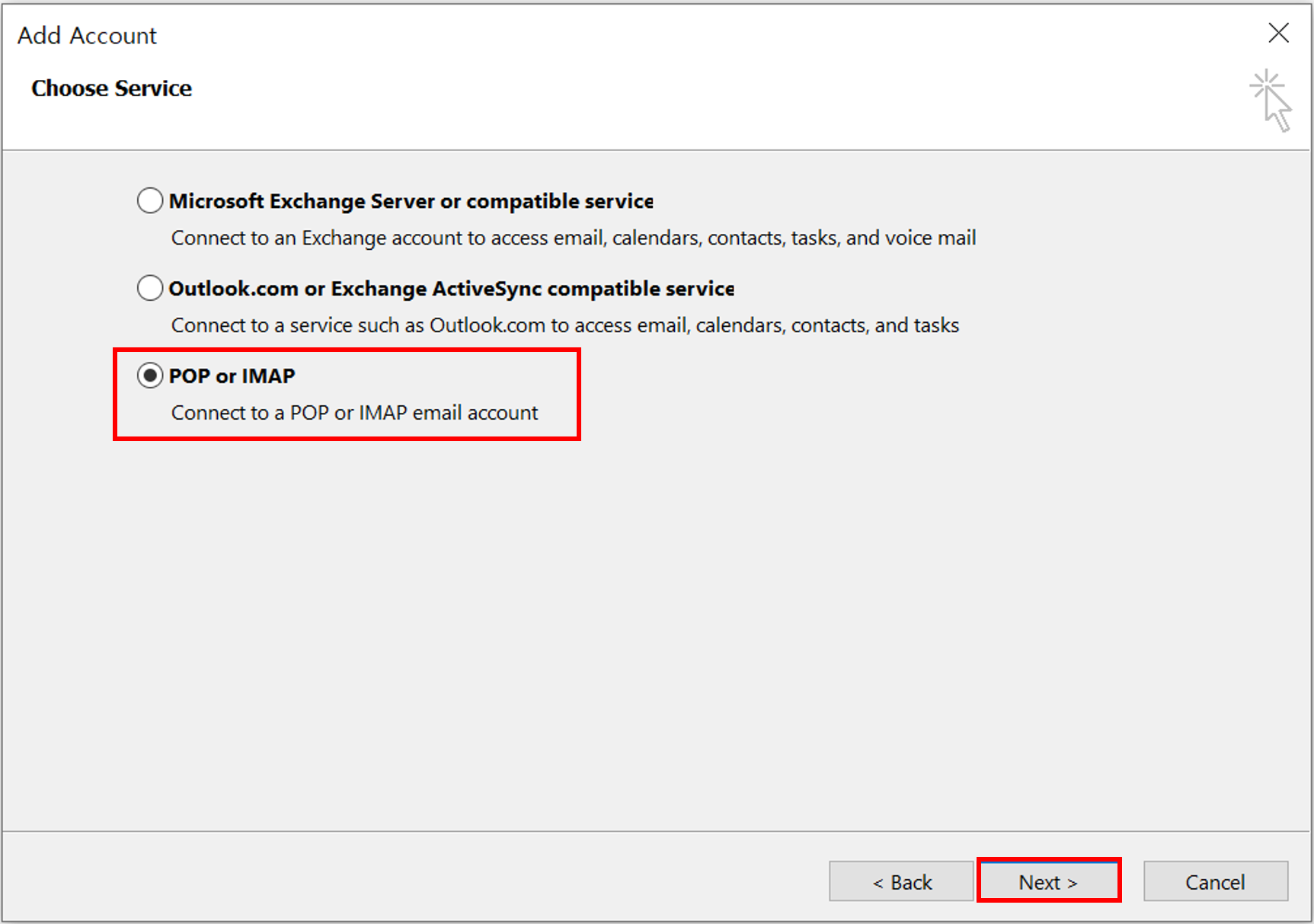
- 계정 상세 정보를 입력한 후 ⑧[기타 설정]을 클릭합니다.

① 사용자 이름
② 이메일 주소 (예: support@aiworks.pro)
③ 계정 유형: POP3
④ 받는 메일 서버: pop3.aiworks.pro
⑤ 보내는 메일 서버: mail.aiworks.pro
⑥ 사용자 이름: AIWorks 로그인 계정 (이메일 주소 전체) (예: support@aiworks.pro)
⑦ 비밀번호: AIWorks 로그인 비밀번호
⑧ [기타설정] - [보내는 메일 서버] 탭에서 [보내는 메일 서버 (SMTP) 인증 필요]를 체크, [받는 메일 서버와 동일한 설정 사용] 을 클릭합니다.
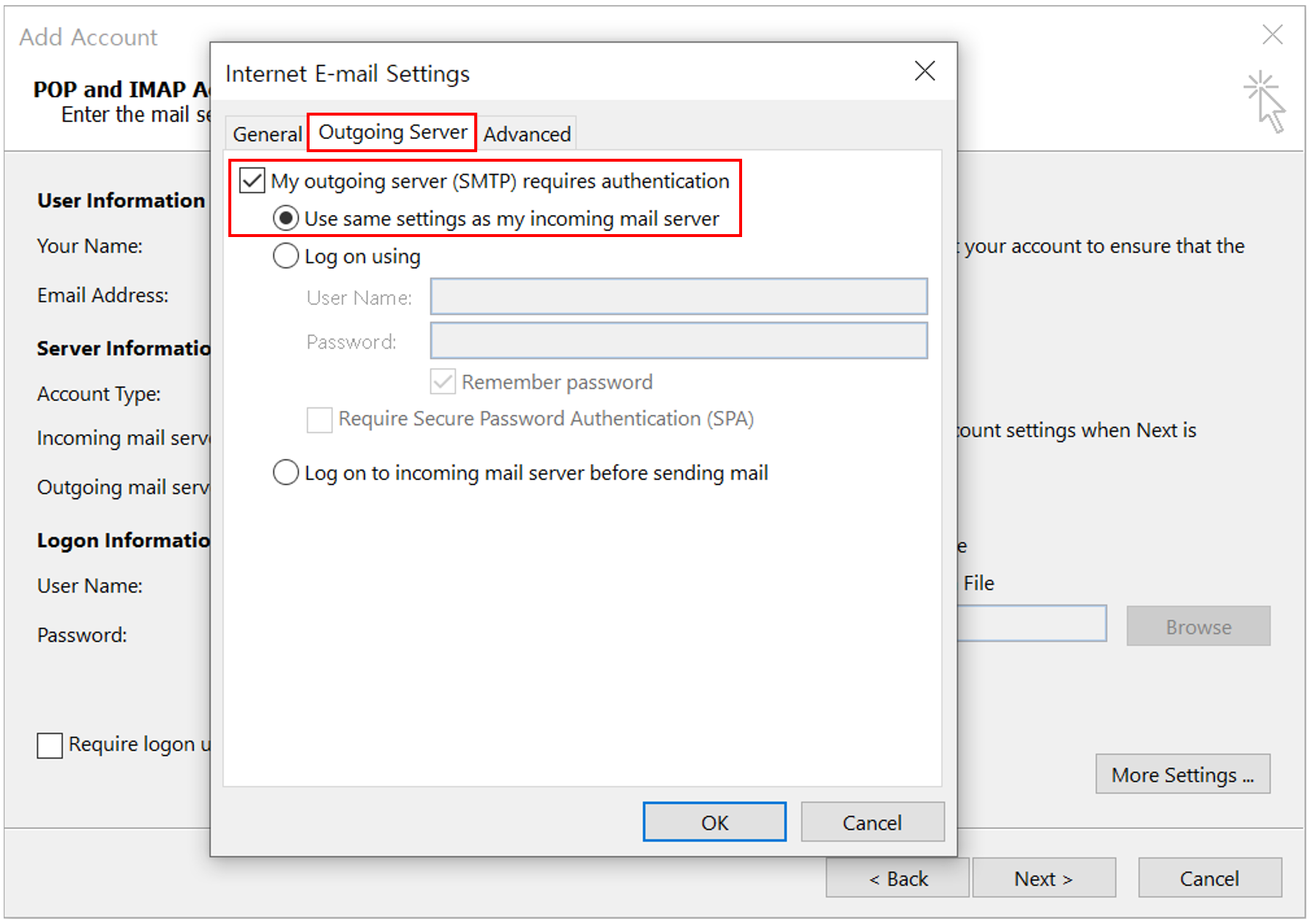
- [고급] 탭으로 이동하여 상세 설정을 입력한 후, [확인]을 클릭합니다.
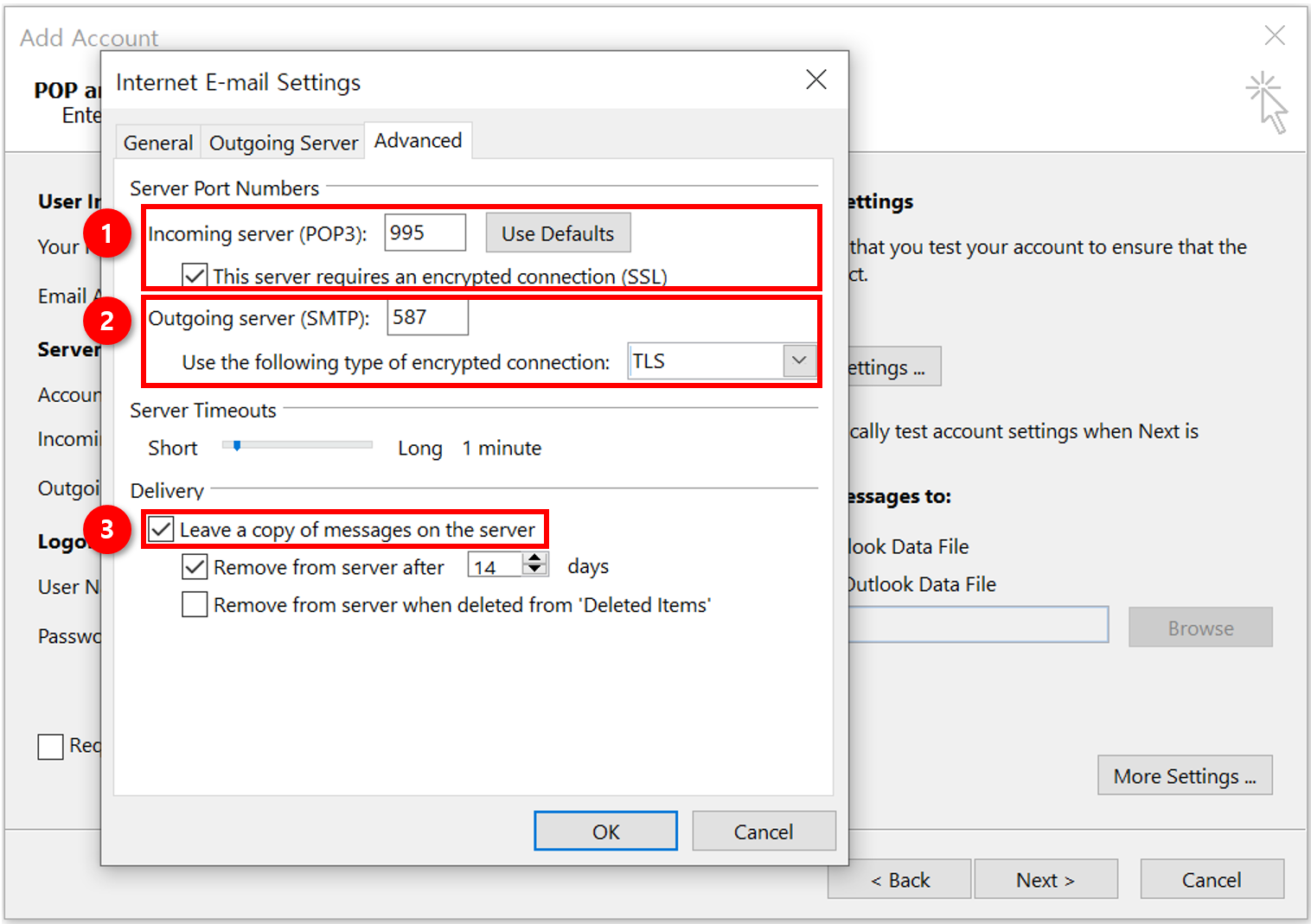
① 받는 메일 서버(POP3)의 포트 번호: 995, [암호화된 연결(SSL) 필요] 체크
② 보내는 메일 서버(SMTP)의 포트 번호: 587, 암호화된 다음 연결 방식 사용에서 [TLS] 선택
③ [서버에 메시지 복사본 저장(L)] 체크 - [다음] 버튼을 클릭하여 계정 설정 테스트 완료를 확인 한 후, 계정 설정이 완료되면 [마침]을 클릭합니다.
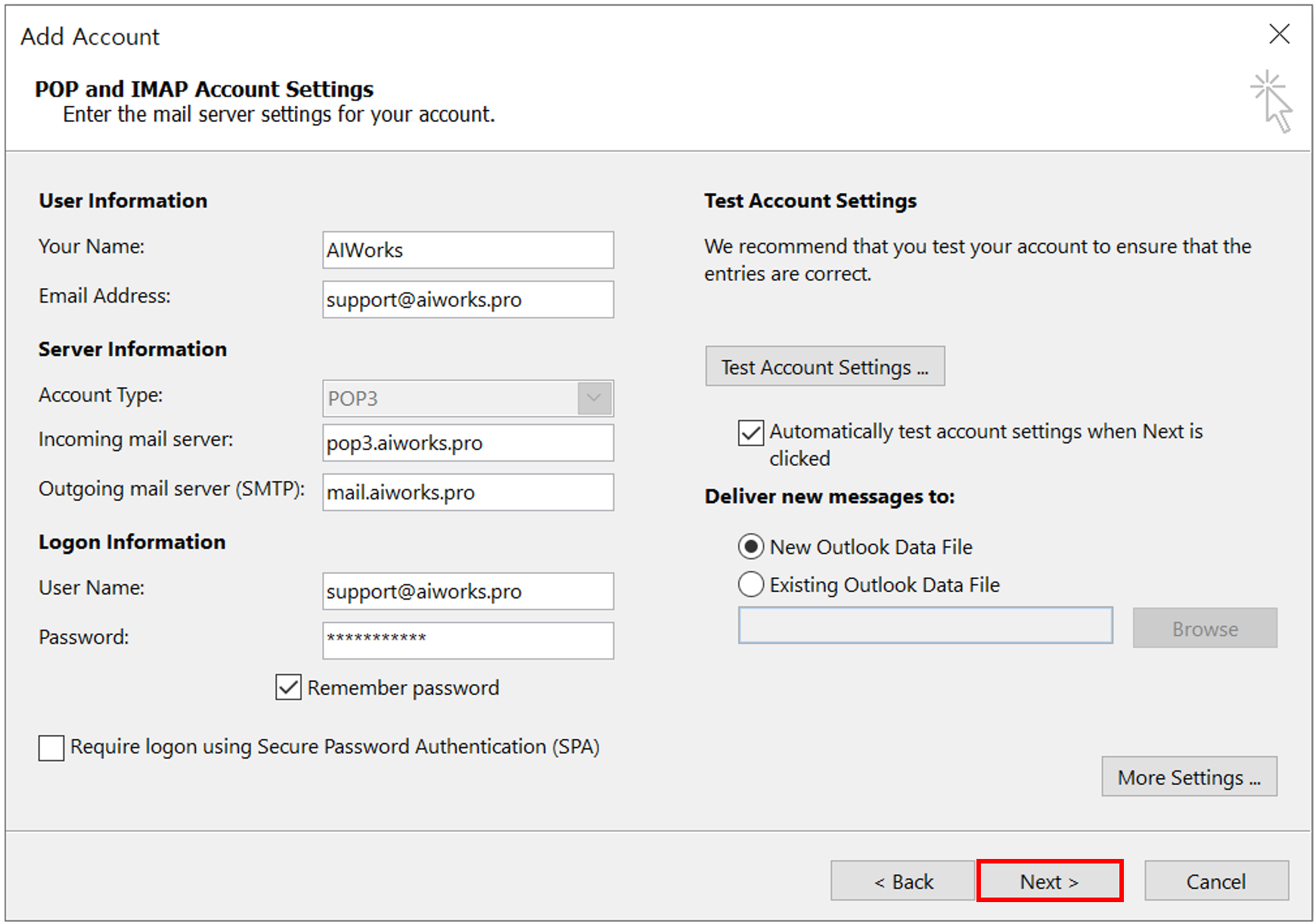
AIWORKS는 언제나 열려있습니다
서비스 이용에 궁금한 사항이 있다면 언제든지 문의해주세요.
AIWORKS는 고객님의 문의사항을 빠르고 정확하게 해결하기 위해 최선을 다하겠습니다.
(주)어드밴탭
주소: 서울시 구로구 디지털로 306, 대륭포스트타워 2차 1010호
대표전화: 070 - 4633 - 2548
mail: support@advantapp.com
Copyright 2024 ADVANTAPP Co. , Ltd. ALL RIGHTS RESERVED.
주소: 서울시 구로구 디지털로 306, 대륭포스트타워 2차 1010호
대표전화: 070 - 4633 - 2548
mail: support@advantapp.com
Copyright 2024 ADVANTAPP Co. , Ltd. ALL RIGHTS RESERVED.
| 제품 | 고객지원 | 약관 및 정책 |
|---|---|---|
| SFA | 무료체험 | 이용약관 |
| 전자결재 / 근태관리 | 도입문의 | 개인정보처리방침 |
| MYDRIVE | 서비스요금 | 위치기반서비스 이용약관 |
| MESSENGER | 사용가이드 | |
| WORKS |



